服务器部署 Kangle安装指南:如何在服务器上快速配置并安装Kangle
- 问答
- 2025-08-22 19:15:17
- 6
本文目录导读:
- 🚀 一、Kangle是什么?为什么选它?
- 📦 二、安装前准备(5分钟搞定)
- 🔧 三、Kangle核心安装步骤(跟着做!)
- 🌐 四、配置与访问(关键步骤!)
- 🛠 五、常见问题Q&A
- 🎉 六、进阶技巧(秒变大佬!)
- 🌟 结语
🌙 深夜,你刚拿到云服务器的登录凭证,手指在键盘上快速敲打,既兴奋又紧张——终于要搭建自己的第一个网站了!但面对陌生的Linux命令行,你是否也遇到过“依赖包安装失败”“端口被占用”等让人抓狂的问题?别慌!这篇2025年最新版Kangle安装指南,手把手带你从零到上线,附赠避坑秘籍和emoji彩蛋,让你轻松成为服务器小能手!
🚀 Kangle是什么?为什么选它?
Kangle是一款国产轻量级Web服务器软件,支持HTTP/HTTPS、虚拟主机、PHP多版本共存,尤其适合搭建个人博客、企业官网或虚拟主机管理系统,相比Nginx和Apache,它的配置更简单,搭配Easypanel面板还能实现“一键开通虚拟主机”的神奇功能!
📦 安装前准备(5分钟搞定)
🔧 登录服务器
用SSH工具(如Xshell、FinalShell)连接你的云服务器(阿里云/腾讯云/华为云均可),推荐选择CentOS 7/8或Ubuntu 20.04+系统。
📦 更新系统并安装依赖
# CentOS系统执行: sudo yum update -y sudo yum install -y wget gcc gcc-c++ pcre-devel zlib-devel openssl-devel # Ubuntu系统执行: sudo apt update -y sudo apt install -y wget build-essential libpcre3-dev zlib1g-dev libssl-dev
💡 提示:依赖包是Kangle运行的“地基”,漏装会导致编译失败!
🔧 Kangle核心安装步骤(跟着做!)
📥 下载安装包
# 官方最新版(推荐) wget http://www.kanglesoft.com/download/kanglewebpanellinuxx64latest.tar.gz # 或通过GitHub第三方脚本(支持更多PHP版本) wget https://raw.githubusercontent.com/killists/Kangle/beta/kangle.sh && chmod +x kangle.sh
🗂 解压并进入目录
tar zxvf kanglewebpanellinuxx64latest.tar.gz -C /usr/local/ cd /usr/local/kanglewebpanellinuxx64latest/
⚙️ 配置并编译安装
# 配置安装路径(推荐默认路径) ./configure --prefix=/usr/local/kangle # 编译安装(喝杯咖啡,等3-5分钟) make && make install
🚨 遇到问题?
- 报错“
file timestamp is in the future”?执行find . | xargs touch修复时间戳! - 报错“
openssl/ssl.h not found”?检查是否漏装openssl-devel!
🚀 启动Kangle服务
# 启动命令 /usr/local/kangle/bin/kangle start # 查看运行状态(应显示“active (running)”) systemctl status kangle
🌐 配置与访问(关键步骤!)
🔑 开放端口(阿里云/腾讯云必做!)
登录云控制台,找到“安全组规则”,添加以下规则:
- 协议:TCP
- 端口范围:80(HTTP)、443(HTTPS)、3311(管理后台)
- 授权对象:0.0.0.0/0(或你的公网IP)
💻 访问管理后台
浏览器输入 http://你的服务器IP:3311,默认账号密码:
- 用户名:admin
- 密码:kangle
💡 立即修改密码! 点击右上角“系统设置”→“修改密码”。
📂 创建第一个网站
- 进入“虚拟主机管理”→“添加虚拟主机”。
- 填写域名(如
www.yourdomain.com)、网站根目录(如/var/www/html)。 - 绑定PHP版本(推荐PHP 7.4/8.0)。
- 点击“保存”→“重启Kangle服务”。
🛠 常见问题Q&A
🔥 Q1:安装后502错误?
可能是PHP-FPM未启动!执行以下命令:

systemctl start php-fpm # 或根据你安装的PHP版本调整命令
🔒 Q2:如何设置HTTPS?
- 申请SSL证书(推荐Let’s Encrypt免费证书)。
- 将证书文件上传至
/usr/local/kangle/conf/ssl/。 - 在虚拟主机配置中勾选“启用HTTPS”,选择证书文件。
📌 Q3:如何备份与恢复?
- 备份:打包
/usr/local/kangle/目录和数据库。 - 恢复:解压备份文件,重启服务。
🎉 进阶技巧(秒变大佬!)
-
一键安装脚本:
# 腾讯云开发者社区推荐脚本(支持CentOS 7/8) curl -L http://my.cloudrive.us/lotus -o /tmp/lotus && sh /tmp/lotus
自动安装Kangle+Easypanel+MySQL,支持PHP 5.3-8.2!
-
性能优化:
在kangle.conf中添加:worker_processes 4; # 根据CPU核心数调整 enable_gzip on; # 开启压缩
-
监控日志:
tail -f /usr/local/kangle/logs/error.log # 实时查看错误日志
🌟
恭喜你!现在你已经拥有一台配置完成的Kangle服务器,可以部署WordPress、Discuz!等网站程序啦!如果遇到问题,欢迎在评论区留言,我会第一时间回复哦~ 🚀
本文由 业务大全 于2025-08-22发表在【云服务器提供商】,文中图片由(业务大全)上传,本平台仅提供信息存储服务;作者观点、意见不代表本站立场,如有侵权,请联系我们删除;若有图片侵权,请您准备原始证明材料和公证书后联系我方删除!
本文链接:https://xdh.7tqx.com/wenda/697066.html


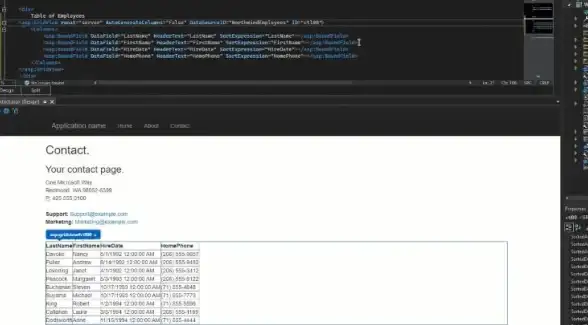

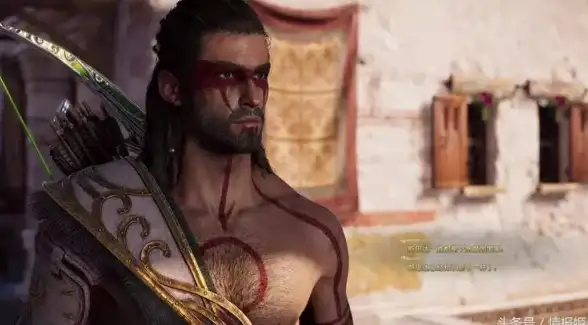
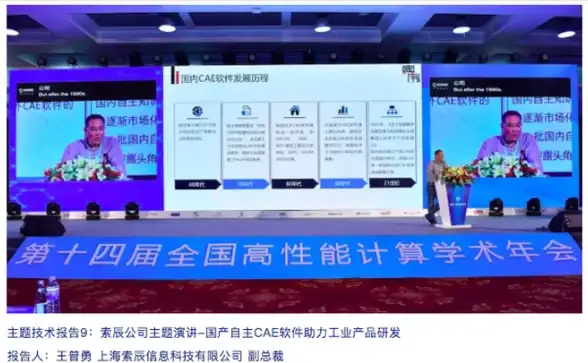



发表评论